使用ant打包android程序+多渠道+签名
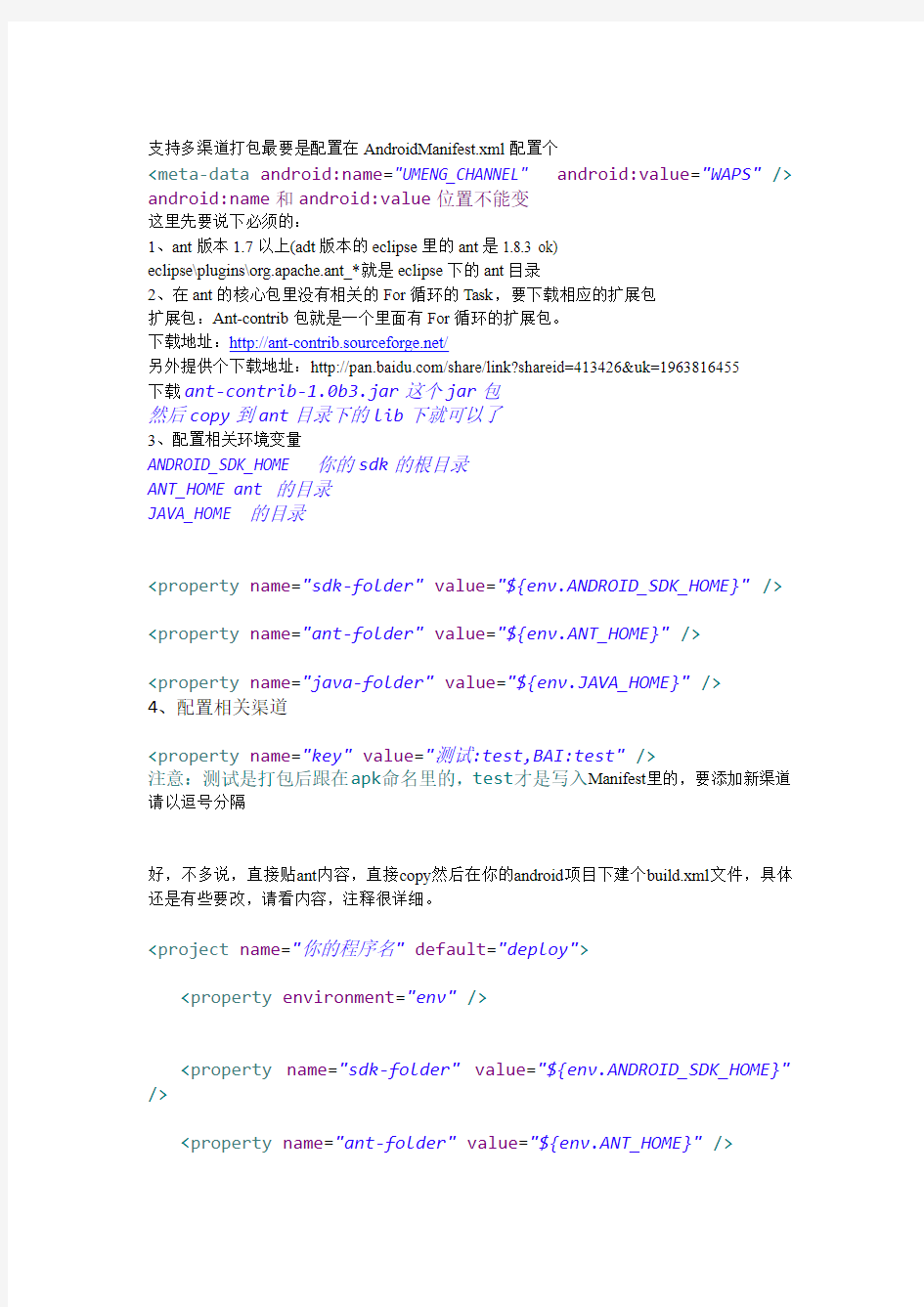

支持多渠道打包最要是配置在AndroidManifest.xml配置个
这里先要说下必须的:
1、ant版本1.7以上(adt版本的eclipse里的ant是1.8.3 ok)
eclipse\plugins\org.apache.ant_*就是eclipse下的ant目录
2、在ant的核心包里没有相关的For循环的Task,要下载相应的扩展包
扩展包:Ant-contrib包就是一个里面有For循环的扩展包。
下载地址:https://www.360docs.net/doc/2013842283.html,/
另外提供个下载地址:https://www.360docs.net/doc/2013842283.html,/share/link?shareid=413426&uk=1963816455
下载ant-contrib-1.0b3.jar这个jar包
然后copy到ant目录下的lib下就可以了
3、配置相关环境变量
ANDROID_SDK_HOME你的sdk的根目录
ANT_HOME ant的目录
JAVA_HOME 的目录
4、配置相关渠道
注意:测试是打包后跟在apk命名里的,test才是写入Manifest里的,要添加新渠道请以逗号分隔
好,不多说,直接贴ant内容,直接copy然后在你的android项目下建个build.xml文件,具体还是有些要改,请看内容,注释很详细。
location="${ant-folder}/lib/ant-contrib-1.0b3.jar"/> 件替换成相对应的命令) --> pattern='meta-data([\w\W]*)android:name="CHANNEL_ID"([\w\W]*)a ndroid:value="(.*)"'/> bootclasspath="${android-jar}"includeAntRuntime="false"> value="-optimizations !field/*,!class/merging/*"/> parallel="true"> 1。用keytool来创建一个密匙(同时指定时效,多久会过期,默认只给6个月) 2。用JARSigner用此密匙为JAR签名。 可以用同一个密匙来为多个JAR签名。 注意:大小写,签名一致,数字签名过期 为什么JAR要被签名?当用户启动一个Java Network Launching Protocol (JNLP,Java网络加载协议)文件或使用一个applet时,这个JNLP或applet可能请求系统提供一些非一般的访问。比如“文件打开”等进行这样的请求,就需要签名的JAR。 如果它是匿名的,系统会询问用户是否打算信任JAR的签署者。 1.首先生成签名文件,执行完成后,会在本目录内生成一个.keystore的密钥文件,2kByte大小。 yourProj是别名keypass后面是密文密码,keystore密码是存储密码(要改变此文时需要输入确认此密码) 在dos命令提示状态下输入 C:\Documents and Settings\Administrator>keytool -genkey -alias yourProj -keypass yourCompany:Kouling [回车],屏幕提示: 输入keystore密码:yourCompany:yourPassword 您的名字与姓氏是什么? [Unknown]:ChinayourCompany 您的组织单位名称是什么? [Unknown]:ChinayourCompany 您的组织名称是什么? [Unknown]:Company 您所在的城市或区域名称是什么? [Unknown]:City 您所在的州或省份名称是什么? [Unknown]:Province 该单位的两字母国家代码是什么 [Unknown]:CN CN=ChinayourCompany, OU=ChinayourCompany, O=Company, L=City, ST=Province, C=CN 正确吗? [否]:Y 2.为此密钥加有效期限:7200天,将近20年. [嘿嘿,足够用了吧?再也别想6个月] 输入命令: C:\Documents and Settings\Administrator>keytool -genkey -alias yourProj -keypass yourCompany:Kouling -selfcert -validity 7200 屏幕提示: 输入keystore密码:yourCompany:yourPassword 注意:-validity 7200 这个就是加时效的参数,7200单位是“天”。 检查密钥文件,输入命令: C:\Documents and Settings\Administrator>keytool -list 屏幕提示: 输入keystore密码:yourCompany:yourPassword Keystore 类型:jks 制做PDF文件电子签名的方法 1、在一张白纸上写一个您最得意的签名,并扫描或用数码像机将签名转为图片文件; 2、用photoshop打开上面做好的签名图片文件,裁切成刚好能容纳您签名的大小,并 去掉图片的背景颜色(方法详见后附),将处理好的图片另存为.GIF 图片格式文件待用;3、打开Adobe Acrobat 9 Pro (本制做方法适用于Adobe Acrobat 9 Pro 版本,其它 版本请做相应调整),任意新建一个PDF文件; 4、点击Adobe Acrobat 9 Pro 工具栏中的“签名”—“放置签名”,并用鼠标在新建的 那个PDF文件中画一个长方形的签名区(名字相签多大就画多大); 5、在随后弹出的窗口中选择“我要立即创建新的数字签名”,并点“下一步”; 6、在下一个窗口选择“新建PKCS#12数字身份证文件”,并点“下一步”; 7、在弹出的新窗口中输入“姓名”、“部门”,“单位名称”,“电子邮件地址”(以上这些 都只能输英文或拼音,不支持汉字);然后选择国家并点“下一步”; 8、在接下来弹出的窗口中选择电子签名文件制做好后要存放的文件夹,输入并确认您 以后签名时验证身份要用的密码;最后点击“完成” 9、在“签名文档”窗口中的“签名为:”档中选择“新建ID”,在“外观(A):”栏选择“创建新外观…”; 10、弹出的“配置签名外观”窗口中的标题栏输入这类签名的标识,例:“无日期签名” 等等;在“配置图形”--“显示:”中选择“导入的图形(I)”并点击“文件(F)…”; 从“选择图片”窗口的“浏览(B)…”中找到第2步制做好的图片文件并点“确定”返回;这时您就可以“配置签名外观”窗口的“预览”栏中看见您手写的签名了;您也会看到,除了您的签名外,它后面还跟着一些其它信息;这些信息是通过“配置文本”-“显示:”后面的选择项来控制的,您可以根据您的签名需要选择; 11、至此,点“确定”后,您的电子签名就算制做完成了,以后在签名时,只需重复第 4步并输入密码就OK了! 12、如果需要在签名时同时输入签名“原因”,就需要在“配置签名外观”窗口的“配 置文本”选项中勾选上“原因”,点击“确定”完成电子签名制做后,再在“编辑”菜单栏选择“首选项”—“种类”—“安全性”—“高级首选项”—“创建”标签中勾选“签名时显示原因”。这样,以后签名时就可以输入您的签名“意见”(原因)了; 13、如果您对刚才制做的这个签名不满意,可以在Adobe Acrobat 9 Pro 工具栏中的“高级”—“安全性设置”,中删除这个数字身份证;如果你想对制做好的签名做一个备份,以后电脑系统重装后可以直接导入使用,您也可以在这个窗口中将您制做好的“数字身份证”导出保存。 14、对于您不满意的签名外观,可以在“编辑”菜单栏选择“首选项”—“种类”—“安全性”—“外观”栏中进行“编缉”或“删除”;也可以在此处应用“新建”按钮直 名人堂:众名人带你感受他们的驱动人生马云任志强李嘉诚柳传志史玉柱 接创建一个新的签名外观。 給PDF文件加上數字簽名 准備條件: 1. 需要一個pfx的証書文件 怎麼樣產生這個PDF的証書文件呢? a、从CA获得 如果是商业应用最好从证书的签发机构CA获得证书,比如V eriSign,这样的大的CA 签发的证书已经被一些系统默认为可信任的证书签发机构,它所签发的证书也是被信任的。但是这样的证书需要购买。 如果不是商业应用,这里推荐一个可以免费申请证书的CA:https://www.360docs.net/doc/2013842283.html, b、从windows2003证书服务中获得 在windows2003中安装证书服务器,windows2003服务器即可当做一个小型的CA,可以申请签发证书。 c、使用makecert工具获得(仅用于测试目的的X.509 证书) 微软在framework SDK中提供了一个生成X.509数字证书的命令行工具Makecert.exe。 Makecert生成证书被保存到命令中指定的证书存储区。 比如使用下面这个命令生成一个证书: makecert -r -pe -n "CN=PLMM" -b 01/01/2005 -e 01/01/2010 -sky exchange -ss my 参数说明: -sr CurrentUser //指定主题的证书存储位置。Location 可以是currentuser(默认值)或localmachine-ss My //指定主题的证书存储名称,输出证书即存储在那里。My表示保存在“个人”-n CN=MyTestCert //指定主题的证书名称。此名称必须符合X.500 标准。最简单的方法是在双引号中指定此名称,并加上前缀CN=;例如,"CN=myName"。-sky exchange //指定颁发者的密钥类型,必须是signature、exchange 或一个表示提供程序类型的整数。默认情况下,可传入 1 表示交换密钥,传入 2 表示签名密钥。-pe //将所生成的私钥标记为可导出。这样可将私钥包括在证书中。 这个命令生成一个名字为MyTestCert的证书,被保存到了当前用户的个人证书存储区内。 Makecert命令的详细说明请参看微软Makecert.exe工具的文档:https://www.360docs.net/doc/2013842283.html,/library/chs/default.asp?url=/library/CHS/cptools/html/cpgrfcertificatecr eationtoolmakecertexe.asp 這個時候你就可以在IE工具欄菜單工具>選項>內容>憑証>個人下看到一個PLMM 的憑証,這個時候你可以把這個憑証導出來產生一個PFX文件即可. 正式的時候請到官方去申請PFX文件...... 2. 需要引用itextsharp.dll文件 a. 所使用到iTextsharp中的對象及方法說明: PKCS12Store : 証書文件(這里對應的是pfx的証書文件) PdfStamper : PDF文件對象(這里就當成一個PDF文件吧) PdfSignatureAppearance : 給PDF簽名的對象 PdfSignatureAppearance.SetCrypto : 將証書文件邦定到PDF檔 PdfSignatureAppearance.Reason : 設置數字簽名的理由 PdfSignatureAppearance.Contact : 設置數字簽名的簽署者聯絡資訊 PdfSignatureAppearance.Location : 設置數字簽名的位置 b. 產生步驟: 两种数字签名技术 0902班贺信学号: 1.数字签名的基本概念 1.1 数字签名的定义 所谓数字签名就是附加在数据单元上的一些数据,或是对数据单元所作的密码变换。这种数据或变换允许数据单元的接收者用以确认数据单元的来源和数据单元的完整性并保护数据,防止被人(例如接收者)进行伪造。它是对电子形式的消息进行签名的一种方法,一个签名消息能在一个通信网络中传输。基于公钥密码体制和私钥密码体制都可以获得数字签名,目前主要是基于公钥密码体制的数字签名。包括普通数字签名和特殊数字签名。普通数字签名算法有RSA、ElGamal、Fiat-Shamir、Guillou- Quisquarter、Schnorr、Ong-Schnorr-Shamir 数字签名算法、DES/DSA,椭圆曲线数字签名算法和有限自动机数字签名算法等。特殊数字签名有盲签名、代理签名、群签名、不可否认签名、公平盲签名、门限签名、具有消息恢复功能的签名等,它与具体应用环境密切相关。 1.2 数字签名的基本要求 身份鉴别允许我们确认一个人的身份;数据完整性认证则帮助我们识别消息的真伪、是否完整;抗否认则防止人们否认自己曾经做过的行为。数字签名技术用来保证信息的完整性。“数字签名”是通过一个单向函数对要传送的报文进行处理后得到的,用以认证报文来源并 核实报文是否发生变化的一个字母数字串。数字签名可以解决否认、伪造、篡改及冒充等问题。类似于手书签名,数字签名也应满足一下基本要求: 1)收方能够确认或证实发方的签名,但不能伪造签名。 2)发方向收方发出签名的消息后,就不能再否认他所签发的消息,以保证他不能抵赖之前的交易行为。 3)收方对已收到的签名信息不能否认,即有收报认证。 4)第三者可以确认收发双方之间的信息传递,但不能伪造这一过程。 1.3 数字签名的原理 数字签名是通过密码技术对电子文档的电子形式的签名,并非是书面签名的数字图像化。它类似于手写签名或印章,也可以说它就是电子印章。我们对一些重要的文件进行签名,以确定它的有效性。但伪造传统的签名并不困难,这就使得数字签名与传统签名之间的重要差别更加突出:如果没有产生签名的私钥,要伪造由安全密码数字签名方案所产生的签名,计算上是不可行的。人们实际上也可以否认曾对一个议论中的文件签过名。但是否认一个数字签名却困难得多,这样做本质上证明在签名生成以前私钥的安全性就受到危害。这是由于数字签名的生成需要使用私钥,而它对应的公钥则用以验证签名。因而数字签名的一个重要性质就是非否认性,目前已经有一些方案,如数字证书,把一个实体(个人,组织或系统)的身份同一个私钥和公钥对" 在网页弹出该网站的安全证书有问题后,我们点击查看证书会看到这种错误消息:该证书有一个无效的数字签名。这是什么意思呢?该如何解决呢? 数字签名又称公钥数字签名、电子签章,就是证书颁发机构盖在数字证书上的一个章或印,用来证明某个消息或文件是本人发出/认同的,并未被修改。该证书有一个无效的数字签名,可能是由于以下原因造成的: ·该证书是自签名SSL证书 ·该证书是被更改过密钥的旧/过期证书 ·该证书不是由受信任的证书颁发机构颁发的 以上情况均可能导致该证书有一个无效的数字签名。那么,有什么方法可以解决这个问题呢? 方法一:停止使用自签名SSL证书 1024位RSA非对称密钥对已经不安全了,而目前几乎所有自签证书都是1024位,自签根证书也都是1024位。因此,很多浏览器和操作系统都不认可自签名证书,会发出安全警告,显示该证书有一个无效的数字签名。 推荐使用受信任的CA机构提供的免费且安全的SSL证书,如数安时代GDCA就有免费ssl证书可以申请。 方法二:修改浏览器设置 关闭数字签名检查,也可以避免出现“该证书有一个无效的数字签名”。你需要更改Internet选项中的某些设置,Internet Explorer——工具——Internet 选项——高级,然后拖到下面,勾选“允许运行或安装软件,即使签名无效”,单击“确定”按钮即可。不过为了安全起见,不推荐使用这个方法。 方法三:安装权威受信任的SSL证书 解决“该证书有一个无效的数字签名”最好的方法是,安装部署受信任的CA机构颁发的ssl证书。受信任的CA机构是指已在Windows根证书计划的成员列表中,并且将根证书入根到Firefox、Chrome、IE等各大浏览器中,国 PDF签名及数字证书配置详细教程 本文解决问题:数字签名的优点有哪些?怎么进行数字签名?数字签名的流程是?如何安装证书? 数字签名与传统的手写签名一样,必须验证签署文件中签名人身份的真实性。采用数字签名文件必须确认以下两点:一是文件的确是由签名者签署;二是文件内容自签发后到收到为止未曾作过任何修改。在Acrobat中,如果需要对某个文档进行数字签名,那签名人必须首先具 有一个指定的数字身份,数字身份就像身份证一样,这个数字身份可以自己创建,也可以由可信的第三方供应商提供。在Acrobat中提供了三种数字证书的创建方法: 第一种方法:使用缺省的安全证书方式自行创建数字身份,创建的数字身份文件被存储成后缀为.Pfx文件,在这种方式下,可以选择由密码来保护数字身份文件,这种方 式只适合小规模企业,在大的环境中,验证签名的证书交换存在问题; 第二种方法:由Windows的安全授权机构提供的数字身份,主要特点是申请管理证书及验证签名比较方便,无需重新投入费用,但只适合在企业内部使用,与其它企业建 立相互信任关系比较困难; 第三种方法:由可信的数字证书认证中心来提供。一般官方场合使用的数字身份都是由可信的数字证书认证中心发放的。数字证书认证中心会发放一个私钥文件(Sk)和 一个数字身份文件。数字身份文件包含身份拥有者的公共密钥(公钥Pk)、名称,发证 机构名称、数字身份证号,以及发证机构的数字签名等信息,但每年的投入费用相当 昂贵。 1、申请个人数字证书 备注:个人数字证书由公司证书服务器统一颁发,通过域帐号进行申请,要养成离开电脑后锁定计算机的习惯,域密码必须妥善保管,以防止被他人冒用申请证书;证书同样也必须妥善保管,以防被他人盗用;个人数字证书有限期为2年,过期后需要重新申请(Windows X P之后版本的操作系统证书过期后会自动续订更新证书)。 Windows XP之后版本的操作系统通过公司域登录后会自动注册个人数字证书,Windows 2000版本操作系统必须手工申请公司颁发的个人数字证书,查看数字证书是否注册成功,方法如下: 打开IE浏览器,在“菜单”->“Internet选项”->“工具”->“内容” 在Win8Pro安装没有数字签名驱动详细解决方法,配图。 请用自动网上安装方安装驱动,如果不成功请用下面的方活禁WIN8数字笔名,再进行安装。不会看的,不会做的,需要请会电脑的人帮手,谢谢。请认真多看几次,一定会成功的,没有学习能力的同学比麻烦,建议用XP WIN7系统,谢谢。 说明,此种方法仅在操作后单次有效,如果需要安装其他驱动程序,需要重复下面的步骤。简单的文字版本: 1、如果是Win8(主)双系统,启动到选系统的时候,选最下面的:更改默认值或选择其它选项——>选择其它选项——>疑难解答——>高级选项——>Windows启动设置—重 新启动,然后选择“禁用驱动程序强制签名”; 2、如果你不是Win8(主)的双系统,或是Win8单系统,进系统后,[Win]+[C]调出Charm 菜单-更改电脑设置-设置-常规-高级启动的立即重启-疑难解答-高级选项-启动设置-重新启动,然后禁用驱动强制签名。 在网上找到方法,分享:开机时,按shift+f8,选择系统启动菜单中的禁用驱动强制签名 模式启动,就可以安装了。——这个貌似无效,没按出来启动菜单来,有需要的可以多尝试几次。 图文并茂版本: 1、操作系统:Win8Pro x64 2、设备是一台很久以前的扫描仪,驱动早就不更新了,还好有Vista的驱动,而且就是一个inf文件,所以把ntx86改为ntamd64就可以了,之前在Win7x64上测试通过的! 3、不料在Win8里面居然提示“第三方INF不包含数字签名信息”,然后就没得继续了——不给装! 以下为解决办法,为了方便阅读,继续上面的序号: 4、Charm菜单(就是装好Win8显示你好后面的那个操作方法,在屏幕右侧的角落晃动下鼠标会出现的菜单;如果觉得晃不好的同学直接按[Win]+[C]就可以调出Charm菜单)就是Win8右侧的那个全屏菜单,找到里面的设置。 5、最下面有个更改电脑设置, 最新更新:按【Win】+【i】可以不需要上面的第4点,直接打开设置。 两种数字签名技术 0902班贺信学号:14092400635 1.数字签名的基本概念 1.1 数字签名的定义 所谓数字签名就是附加在数据单元上的一些数据,或是对数据单元所作的密码变换。这种数据或变换允许数据单元的接收者用以确认数据单元的来源和数据单元的完整性并保护数据,防止被人(例如接收者)进行伪造。它是对电子形式的消息进行签名的一种方法,一个签名消息能在一个通信网络中传输。基于公钥密码体制和私钥密码体制都可以获得数字签名,目前主要是基于公钥密码体制的数字签名。包括普通数字签名和特殊数字签名。普通数字签名算法有RSA、ElGamal、Fiat-Shamir、Guillou- Quisquarter、Schnorr、Ong-Schnorr-Shamir 数字签名算法、DES/DSA,椭圆曲线数字签名算法和有限自动机数字签名算法等。特殊数字签名有盲签名、代理签名、群签名、不可否认签名、公平盲签名、门限签名、具有消息恢复功能的签名等,它与具体应用环境密切相关。 1.2 数字签名的基本要求 身份鉴别允许我们确认一个人的身份;数据完整性认证则帮助我们识别消息的真伪、是否完整;抗否认则防止人们否认自己曾经做过的行为。数字签名技术用来保证信息的完整性。“数字签名”是通过一个单向函数对要传送的报文进行处理后得到的,用以认证报文来源并 核实报文是否发生变化的一个字母数字串。数字签名可以解决否认、伪造、篡改及冒充等问题。类似于手书签名,数字签名也应满足一下基本要求: 1)收方能够确认或证实发方的签名,但不能伪造签名。 2)发方向收方发出签名的消息后,就不能再否认他所签发的消息,以保证他不能抵赖之前的交易行为。 3)收方对已收到的签名信息不能否认,即有收报认证。 4)第三者可以确认收发双方之间的信息传递,但不能伪造这一过程。 1.3 数字签名的原理 数字签名是通过密码技术对电子文档的电子形式的签名,并非是书面签名的数字图像化。它类似于手写签名或印章,也可以说它就是电子印章。我们对一些重要的文件进行签名,以确定它的有效性。但伪造传统的签名并不困难,这就使得数字签名与传统签名之间的重要差别更加突出:如果没有产生签名的私钥,要伪造由安全密码数字签名方案所产生的签名,计算上是不可行的。人们实际上也可以否认曾对一个议论中的文件签过名。但是否认一个数字签名却困难得多,这样做本质上证明在签名生成以前私钥的安全性就受到危害。这是由于数字签名的生成需要使用私钥,而它对应的公钥则用以验证签名。因而数字签名的一个重要性质就是非否认性,目前已经有一些方案,如数字证书,把一个实体(个人,组织或系统)的身份同一个私钥和公钥对 该证书有一个无效的数字签名的原因和解决方 法 WEIHUA system office room 【WEIHUA 16H-WEIHUA WEIHUA8Q8- 在网页弹出该网站的安全证书有问题后,我们点击查看证书会看到这种错误消息:该证书有一个无效的数字签名。这是什么意思呢?该如何解决呢? 数字签名又称公钥数字签名、电子签章,就是证书颁发机构盖在数字证书上的一个章或印,用来证明某个消息或文件是本人发出/认同的,并未被修改。该证书有一个无效的数字签名,可能是由于以下原因造成的: ·该证书是自签名SSL证书 ·该证书是被更改过密钥的旧/过期证书 ·该证书不是由受信任的证书颁发机构颁发的 以上情况均可能导致该证书有一个无效的数字签名。那么,有什么方法可以解决这个问题呢? 方法一:停止使用自签名SSL证书 1024位RSA非对称密钥对已经不安全了,而目前几乎所有自签证书都是1024位,自签根证书也都是1024位。因此,很多浏览器和操作系统都不认可自签名证书,会发出安全警告,显示该证书有一个无效的数字签名。 推荐使用受信任的CA机构提供的免费且安全的SSL证书,如数安时代GDCA就有免费ssl证书可以申请。 方法二:修改浏览器设置 关闭数字签名检查,也可以避免出现“该证书有一个无效的数字签名”。你需要更改Internet选项中的某些设置,Internet Explorer——工具——Internet选项——高级,然后拖到下面,勾选“允许运行或安装软件,即使签名无效”,单击“确定”按钮即可。不过为了安全起见,不推荐使用这个方法。 方法三:安装权威受信任的SSL证书 解决“该证书有一个无效的数字签名”最好的方法是,安装部署受信任的CA机构颁发的ssl证书。受信任的CA机构是指已在Windows根证书计划的成员列表中,并且将根证书入根到Firefox、Chrome、IE等各大浏览器中,国内的数安时代GDCA就是优秀代表,它通过了WebTrust国际认证,其签署的数字签名受各大浏览器的信任。 如果需要SSL证书,请登录数安时代GDCA了解产品详情。数安时代还提供免费的安装部署服务,免费的重新签发服务,以及免费的咨询服务,是您的满意之选! PDF文件数字签名和加密使用指南 WoSign客户端数字证书不仅可以用于电子邮件数字签名和加密,以及登录企业内部管理系统的强身份认证,而且还可以用于数字签名和加密PDF文件,以实现企业内部管理系统的真正无纸化。同时,WoSign代码签名证书也可以用于签名PDF文件。如果您使用数字证书签名的PDF文件非常重要(如:合同),则建议您使用USB Key作为证书载体,以确保证书不会被非法滥用,从而保证了数字签名的权威性。 一、设置信任Windows根证书 Adobe Acrobat 已经有了非常完善数字签名功能,但由于Adobe Reader和Adobe Acorbat的缺省设置是只信任由Adobe自己的根证书所签发的签名证书,所以,使用WoSign客户端数字证书和代码签名证书签名PDF文件时需要使用者(作者和读者)设置一下“信任Windows证书存储区中的所有根证书”,请按以下步骤设置: 第 1 步:打开 Adobe Acrobat 7.0 和/或 Adobe Reader 7.0,点击“编辑”-“首选项”,再点击“安全性”,如下图 1 所示。 第 2 步:点击“高级首选项”,再点击“Windows 集成”,如下图 2 所示,打勾选中“启用'Windows'证书存储区导入和使用身份”、选中“确认签名”和“确认已验证的文档”,再点击“确定”即完成信任设置: 二、数字签名PDF文件 第 1 步:在Adobe Acrobat 7.0 的主菜单“高级” - “安全性设置” - “数字身份证”中点击“刷新”就可以看到您的Windows证书存储区中可用的签名证书,设置为默认签名和加密证书即可,如下图 3 所示: 制做PDF文件电子签名的方法: 1、在一张白纸上写一个您最得意的签名,并扫描或用数码像机将签名转为图片文件; 2、用photoshop打开上面做好的签名图片文件,裁切成刚好能容纳您签名的大小,并去掉 图片的背景颜色(方法详见后附),将处理好的图片另存为.GIF 图片格式文件待用;3、打开Adobe Acrobat 9 Pro (本制做方法适用于Adobe Acrobat 9 Pro 版本,其它版本请做 相应调整),任意新建一个PDF文件; 4、点击Adobe Acrobat 9 Pro 工具栏中的“签名”—“放置签名”,并用鼠标在新建的那个 PDF文件中画一个长方形的签名区(名字相签多大就画多大); 5、在随后弹出的窗口中选择“我要立即创建新的数字签名”,并点“下一步”; 6、在下一个窗口选择“新建PKCS#12数字身份证文件”,并点“下一步”; 7、在弹出的新窗口中输入“姓名”、“部门”,“单位名称”,“电子邮件地址”(以上这些都 只能输英文或拼音,不支持汉字);然后选择国家并点“下一步”; 8、在接下来弹出的窗口中选择电子签名文件制做好后要存放的文件夹,输入并确认您以后 签名时验证身份要用的密码;最后点击“完成” 9、在“签名文档”窗口中的“签名为:”档中选择“新建ID”,在“外观(A):”栏选择“创 建新外观…”; 10、弹出的“配置签名外观”窗口中的标题栏输入这类签名的标识,例:“无日期签名” 等等;在“配置图形”--“显示:”中选择“导入的图形(I)”并点击“文件(F)…”; 从“选择图片”窗口的“浏览(B)…”中找到第2步制做好的图片文件并点“确定”返回; 这时您就可以“配置签名外观”窗口的“预览”栏中看见您手写的签名了;您也会看到,除了您的签名外,它后面还跟着一些其它信息;这些信息是通过“配置文本”-“显示:” 后面的选择项来控制的,您可以根据您的签名需要选择; 11、至此,点“确定”后,您的电子签名就算制做完成了,以后在签名时,只需重复第 4步并输入密码就OK了! 12、如果需要在签名时同时输入签名“原因”,就需要在“配置签名外观”窗口的“配 置文本”选项中勾选上“原因”,点击“确定”完成电子签名制做后,再在“编辑”菜单栏选择“首选项”—“种类”—“安全性”—“高级首选项”—“创建”标签中勾选“签名时显示原因”。这样,以后签名时就可以输入您的签名“意见”(原因)了;13、如果您对刚才制做的这个签名不满意,可以在Adobe Acrobat 9 Pro 工具栏中的“高 级”—“安全性设置”,中删除这个数字身份证;如果你想对制做好的签名做一个备份,以后电脑系统重装后可以直接导入使用,您也可以在这个窗口中将您制做好的“数字身份证”导出保存。 14、对于您不满意的签名外观,可以在“编辑”菜单栏选择“首选项”—“种类”—“安 全性”—“外观”栏中进行“编缉”或“删除”;也可以在此处应用“新建”按钮直接创建一个新的签名外观。 15、修改签名密码:运行Adobe Acrobat 9 Pro,依次点击菜单栏中的“高级”—“安全 性设置”—“数字身份证文件”,再点击右侧最上面一行中的“更改口令”就可更改您签名时要输入的密码了! 最后申明: 此类电子签名现在在法律上与手写签名具有同等法律效力,使用时需谨慎!数字签名的制作方法整理-10页word资料
PDF数字签名
给PDF文件加上数字签名
两种数字签名方案
该证书有一个无效的数字签名的原因和解决方法
PDF签名及数字证书配置详细教程
数字签名驱动详细解决方法
两种数字签名方案
该证书有一个无效的数字签名的原因和解决方法修订稿
PDF文件数字签名和加密使用指南
制做PDF文件电子签名
